Ίσως έχετε τραβήξει ένα βίντεο με το κινητό σας τηλέφωνο ή τη βιντεοκάμερά σας και όταν προσπαθείτε να το αναπαράγετε στον υπολογιστή σας, ανακαλύπτετε ότι έχει περιστραφεί κατά 90 μοίρες. Αυτό το σφάλμα συμβαίνει επειδή πολλά κινητά τηλέφωνα δεν καταλαβαίνουν τον προσανατολισμό.
Όταν έχετε ένα περιστρεφόμενο βίντεο, μπορείτε να χρησιμοποιήσετε δύο δωρεάν προγράμματα για να περιστρέψετε και να αποθηκεύσετε το βίντεο στον προσανατολισμό που θέλετε: VLC Media Player και Windows Live Movie Maker Αυτό το σεμινάριο σας καθοδηγεί πώς να χρησιμοποιείτε το VLC Media Player για να περιστρέφετε και να αποθηκεύετε τα βίντεό σας.
Κάντε κλικ εδώ για να δείτε ένα λεπτομερές βίντεο σχετικά με την περιστροφή και την αποθήκευση ενός βίντεο χρησιμοποιώντας το VLC media player (Ver 2.0.2).
Σημείωση - Ενημέρωση: Η παρακάτω μέθοδος λειτουργεί εξαιρετικά με το VLC Media Player Ver 2.0.2. Εάν θέλετε να χρησιμοποιήσετε το πιο πρόσφατο VLC Media Player (Ver. 2.1.2) για να περιστρέψετε τα βίντεό σας, τότε πλοηγηθείτε σε αυτόν τον σύνδεσμο : Πώς να περιστρέψετε βίντεο χρησιμοποιώντας το VLC Media Player ver 2.1.2.
1. Πρώτα κατεβάστε και εγκαταστήστε το VLC Media Player από εδώ : http://www.videolan.org/
Για Windows 32Bit : http://download.videolan.org/pub/videolan/vlc/2.0.2/win32/vlc-2.0.2-win32.exe
Για Windows 64Bit: http://download.videolan.org/pub/videolan/vlc/2.0.2/win64/vlc-2.0.2-win64.exe
2. Στη συνέχεια, επιλέξτε το περιστρεφόμενο βίντεο από τον υπολογιστή σας και κάντε "δεξί κλικ" για να το ανοίξετε με το VLC Media Player.
3. Στο κύριο μενού του VLC Media Player πηγαίνετε " Εργαλεία " > " Εφέ και φίλτρα "

4. Στο " Ρυθμίσεις και αποτελέσματα ", επιλέξτε το " Εφέ βίντεο " καρτέλα
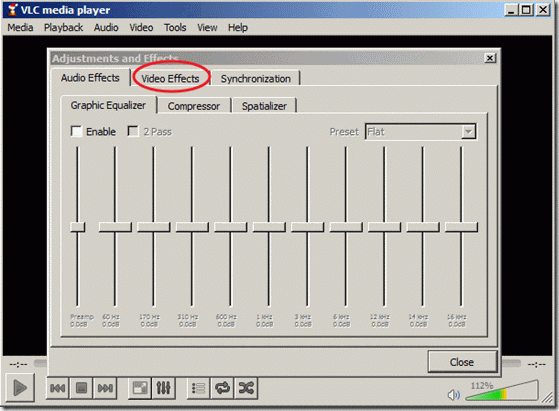
5. Στο " Εφέ βίντεο ", επιλέξτε " Γεωμετρία "
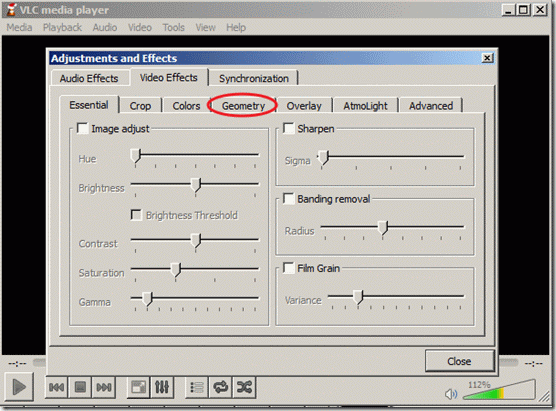
6. Στο " Γεωμετρία " κάντε κλικ στο " Μετασχηματισμός " για να ενεργοποιήσετε τον μετασχηματισμό και βεβαιωθείτε ότι το " Περιστροφή κατά 90 μοίρες " είναι επιλεγμένη. Στη συνέχεια, επιλέξτε " Κλείστε το " για να κλείσετε το παράθυρο. Ανακοίνωση*: Η ρύθμιση "Περιστροφή κατά 90 μοίρες", περιστρέφει το βίντεό σας κατά 90 μοίρες δεξιόστροφα. Αν θέλετε να περιστρέψετε το βίντεό σας σε διαφορετική γωνία, τότε επιλέξτε την αντίστοιχη γωνία. 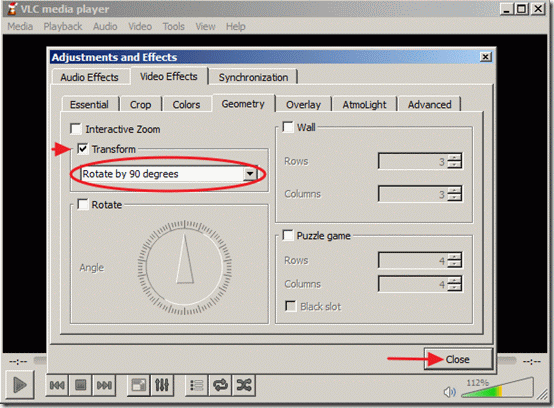
Τώρα μπορείτε να δείτε και να αναπαράγετε το περιστρεφόμενο βίντεο με το VLC Media player (μόνο) στη σωστή γωνία. 7. Αν θέλετε να αποθηκεύσετε το πρόσφατο περιστρεφόμενο βίντεο, από το κύριο μενού μεταβείτε στο " Εργαλεία " > " Προτιμήσεις "
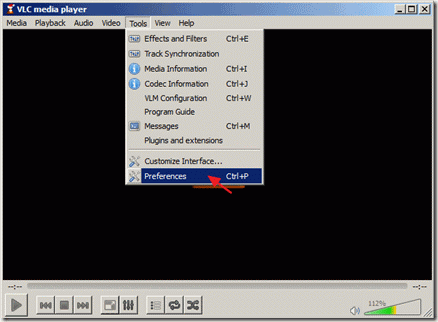
8. Στο Ρυθμίσεις διασύνδεσης κοιτάξτε στο κάτω μέρος της αριστερής πλευράς και επιλέξτε " Εμφάνιση όλων των ρυθμίσεων "
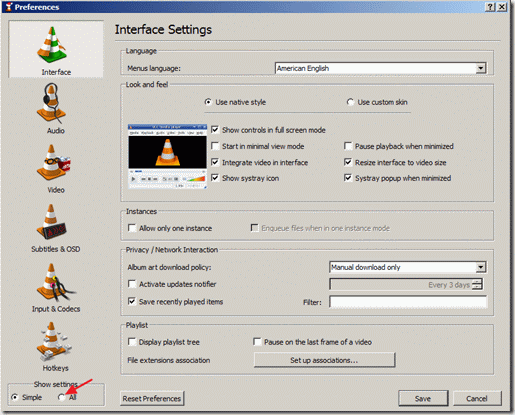
9. Στο αριστερό τμήμα του παραθύρου στο " Έξοδος ρεύματος " επεκτείνετε " Ροή Sout " >" Transcode " και στο δεξί τμήμα του παραθύρου στο " Φίλτρο βίντεο " επιλέξτε το " Φίλτρο μετασχηματισμού βίντεο ". Στη συνέχεια κάντε κλικ στο " Αποθήκευση " για να αποθηκεύσετε τις ρυθμίσεις σας.
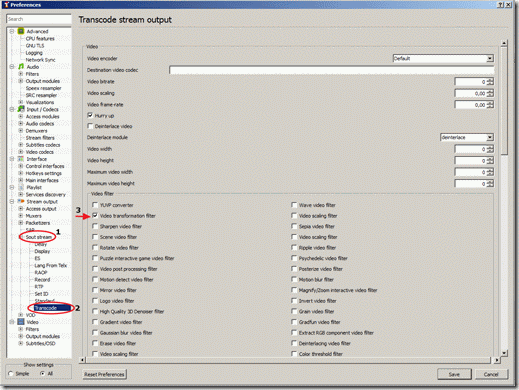
10. Από το κύριο μενού επιλέξτε " Μέσα ενημέρωσης " > " Μετατροπή / Αποθήκευση "
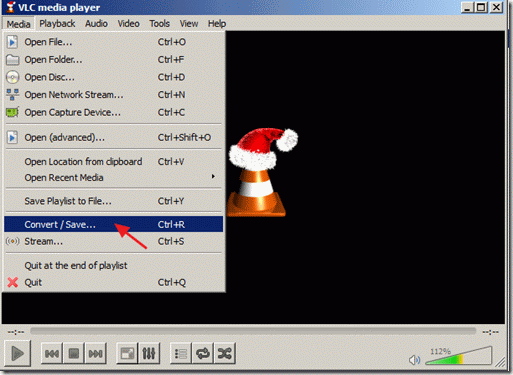
11. Στο " Μετατροπή/αποθήκευση " επιλογές στο " Αρχείο ", επιλέξτε " Προσθέστε... " για να προσθέσετε το πρόσφατα περιστρεφόμενο αρχείο βίντεο και, στη συνέχεια, πατήστε το αναπτυσσόμενο βέλος στα δεξιά του κουμπιού "Μετατροπή / Αποθήκευση" για να επιλέξετε " Μετάτρεψε "
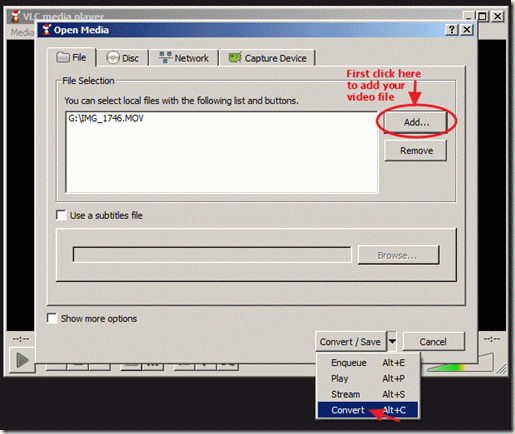
12. Στις επιλογές "convert", επιλέξτε " Περιήγηση στο ", επιλέξτε το φάκελο προορισμού (π.χ. "Desktop"), δώστε ένα όνομα αρχείου για το μετατρεπόμενο αρχείο (π.χ. "IMG_1822Rotated") και καθορίστε τον τύπο αρχείου βίντεο εξόδου (π.χ. ".MOV").
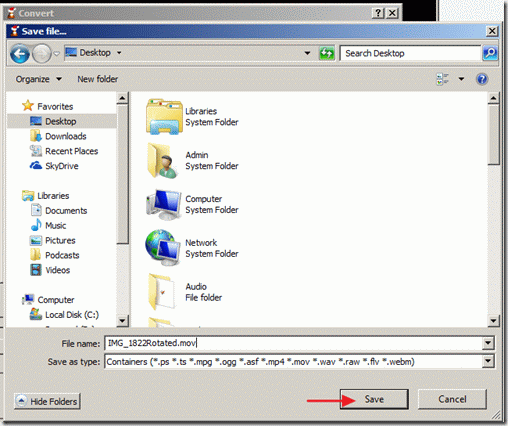
13. Ενώ στις επιλογές "convert", επιλέξτε την έξοδο του προφίλ σας : " Βίντεο - H.264 + MP3 (MP4) " και στη συνέχεια πατήστε το " Εργαλεία " στη δεξιά πλευρά για να επεξεργαστείτε το επιλεγμένο προφίλ.
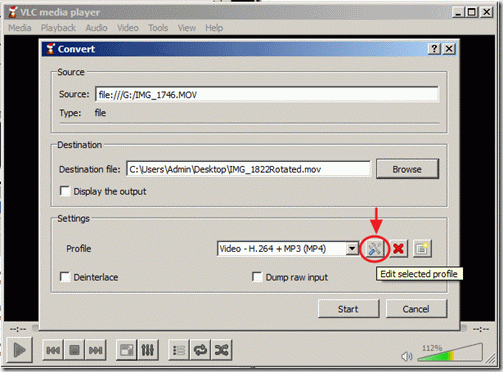
14. Στις ρυθμίσεις προφίλ, βρείτε και κάντε κλικ στο " Κωδικοποιητής ήχου " καρτέλα
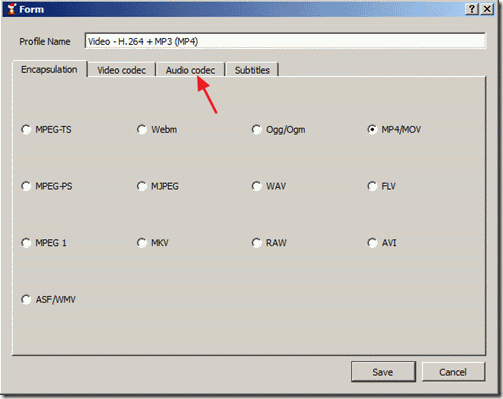
15. Μέσα στις ρυθμίσεις "Audio codec" χρησιμοποιήστε το πτυσσόμενο βέλος στη γραμμή του codec και από τη λίστα των codecs επιλέξτε " MP3 ". Στη συνέχεια κάντε κλικ στο Αποθήκευση .
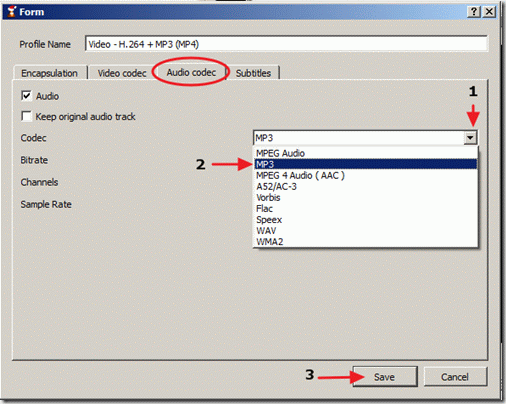
16. Στο παράθυρο "Convert" πατήστε " Έναρξη " για να ξεκινήσει η μετατροπή.

17. Καθώς εκτελείται η διαδικασία "Conversion/Streaming", εμφανίζεται η ακόλουθη οθόνη.

18. Όταν ολοκληρωθεί η διαδικασία "Μετατροπή/Διανομή", μπορείτε να αναπαράγετε το βίντεο σας σε οποιοδήποτε πρόγραμμα αναπαραγωγής πολυμέσων θέλετε.
Προσοχή: Αφού περιστρέψετε και αποθηκεύσετε τα βίντεό σας, πρέπει να επαναφέρετε το VLC player στις προεπιλεγμένες ρυθμίσεις του, πηγαίνοντας στο: " Εργαλεία " > "Προτιμήσεις " και πατήστε το " Επαναφορά προτιμήσεων " στο κάτω μέρος του παραθύρου Προτιμήσεις.
Πώς να περιστρέψετε και να αποθηκεύσετε ένα βίντεο χρησιμοποιώντας το VLC media player (βίντεο-σεμινάριο)

Άντι Ντέιβις
Ιστολόγιο διαχειριστή συστήματος σχετικά με τα Windows





